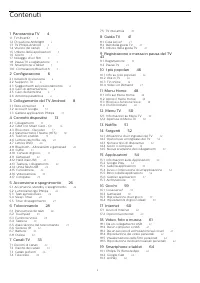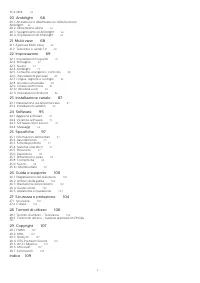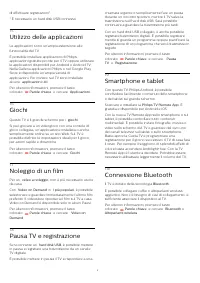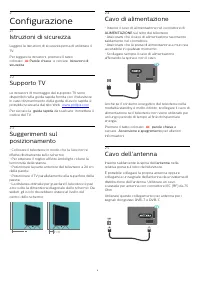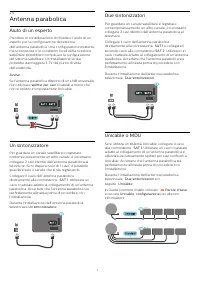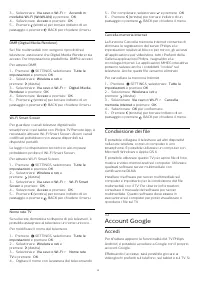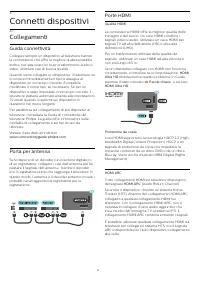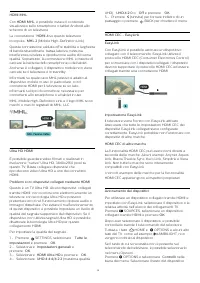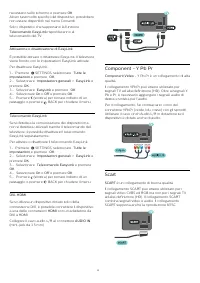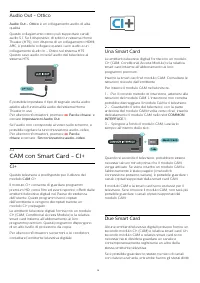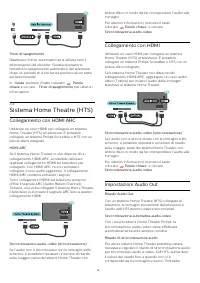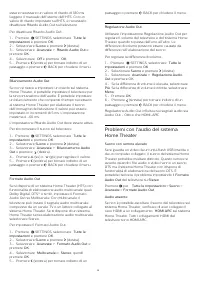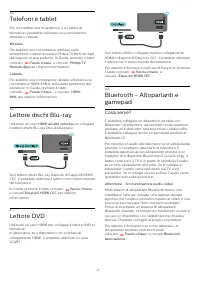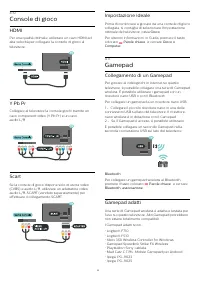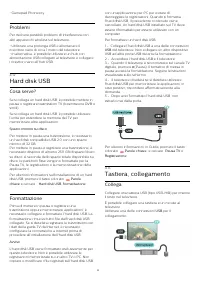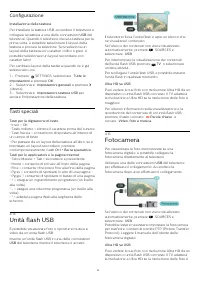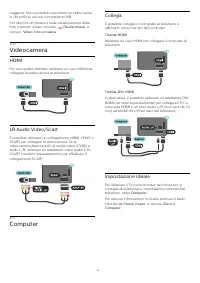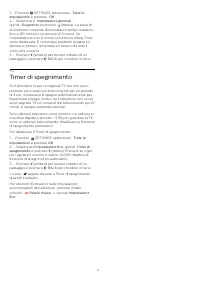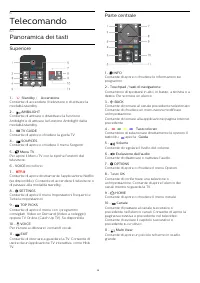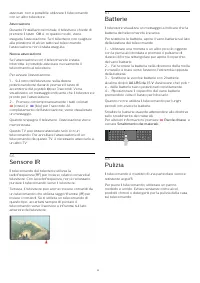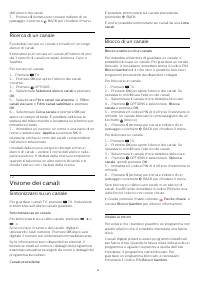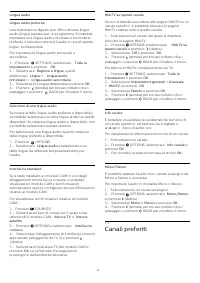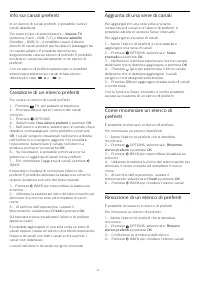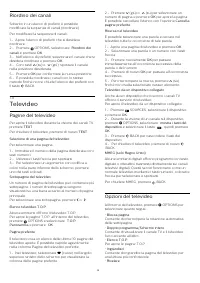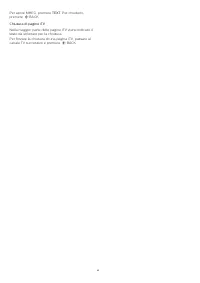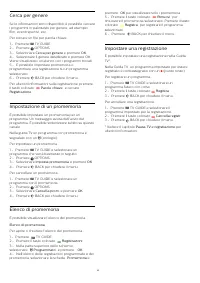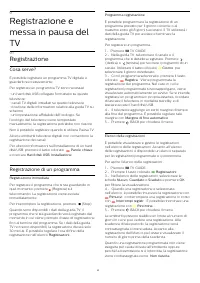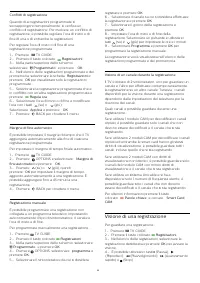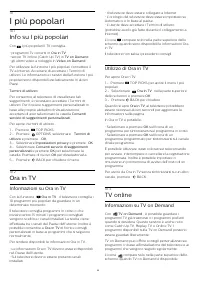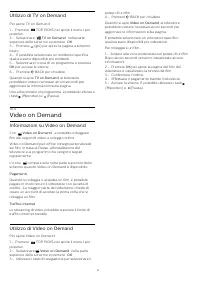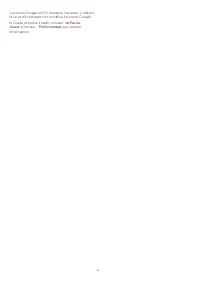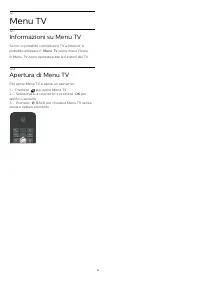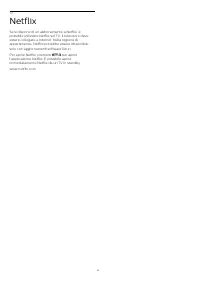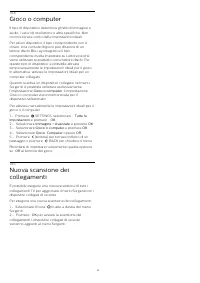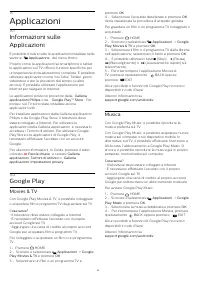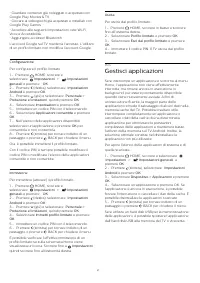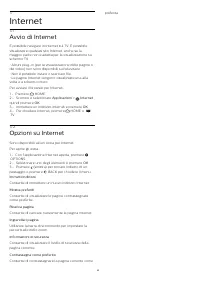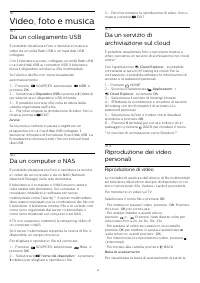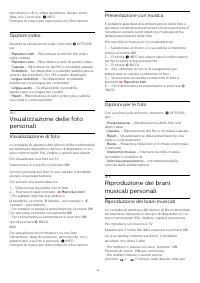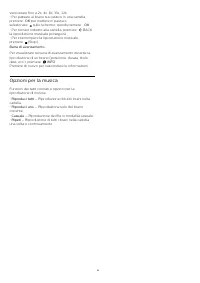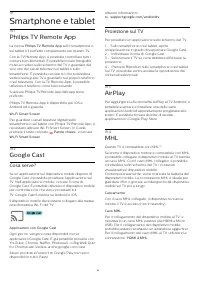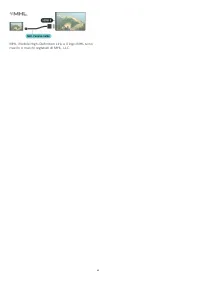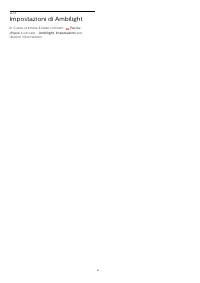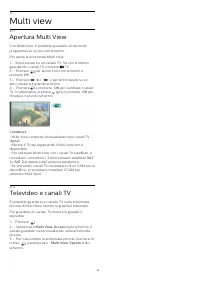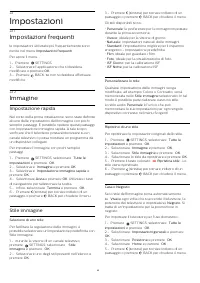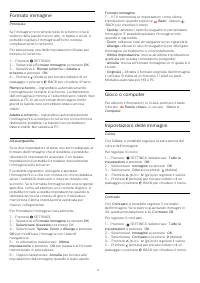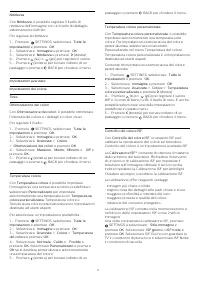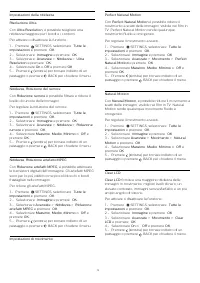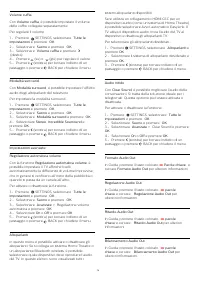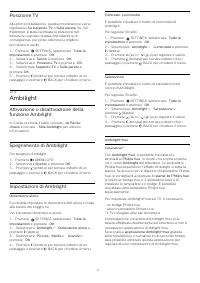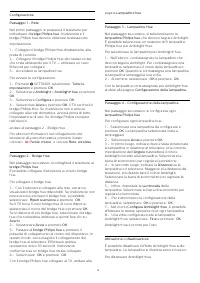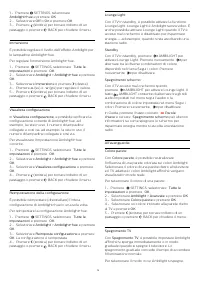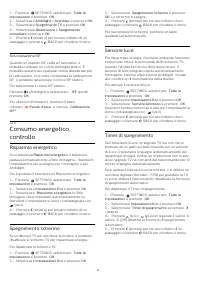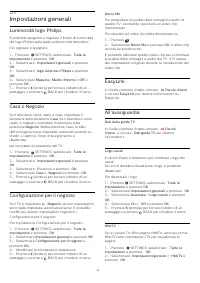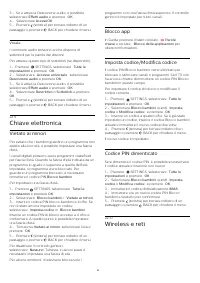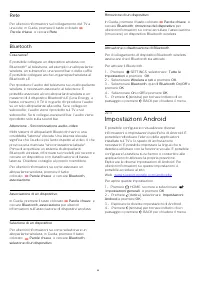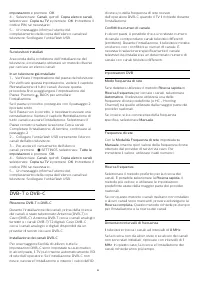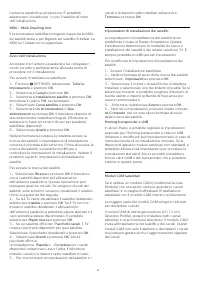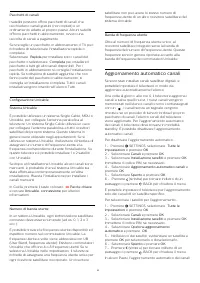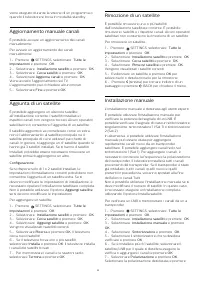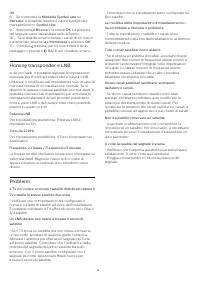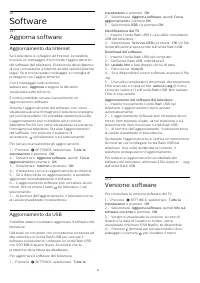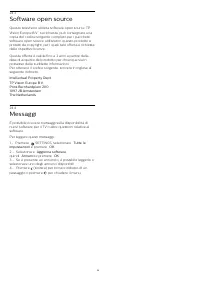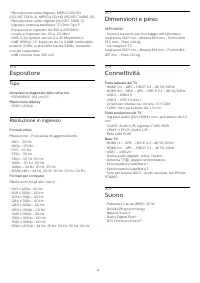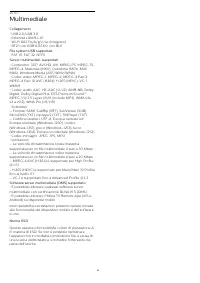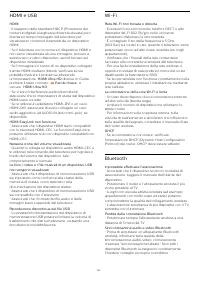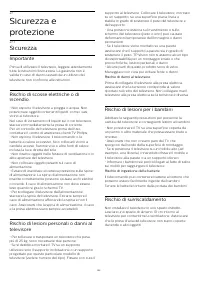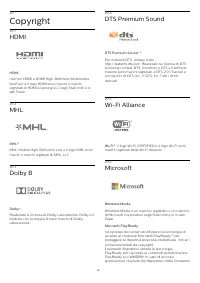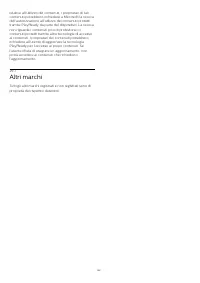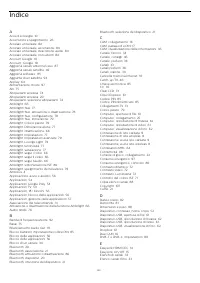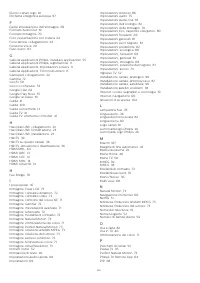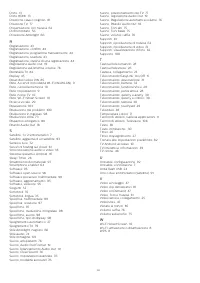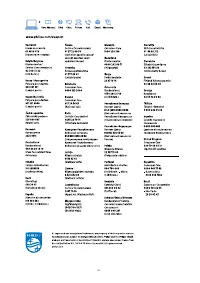Pagina 2 - Contenuti
Contenuti 1 Panoramica TV 4 1.1 TV UltraHD 4 1.2 Proiezione Ambilight 4 1.3 TV Philips Android 4 1.4 Visione dei canali 4 1.5 Utilizzo delle applicazioni 5 1.6 Giochi 5 1.7 Noleggio di un film 5 1.8 Pausa TV e registrazione 5 1.9 Smartphone e tablet 5 1.10 Connessione Bluetooth 5 2 Configurazione 6 ...
Pagina 4 - Panoramica TV; TV UltraHD
1 Panoramica TV 1.1 TV UltraHD Questo TV dispone di un display Ultra HD . La risoluzione è quattro volte maggiore di un normaledisplay HD. Ultra HD è dotato di 8 milioni di pixel perle immagini più rifinite e realistiche sul TV. Inoltre, il nuovo Ultra Pixel HD Engine converte in modo continuo tutti...
Pagina 6 - Configurazione; Istruzioni di sicurezza
2 Configurazione 2.1 Istruzioni di sicurezza Leggere le istruzioni di sicurezza prima di utilizzare ilTV. Per leggere le istruzioni, premere il tastocolorato Parole chiave e cercare Istruzioni di sicurezza . 2.2 Supporto TV Le istruzioni di montaggio del supporto TV sonodisponibili nella guida rap...
Pagina 7 - Antenna parabolica
2.6 Antenna parabolica Aiuto di un esperto Prendere in considerazione di chiedere l'aiuto di unesperto per la configurazione del sistemadell'antenna parabolica. Una configurazione esistentema sconosciuta o le condizioni locali della ricezionesatellitare potrebbero complicare la configurazionedel sis...
Pagina 8 - Rete e Internet
3 Collegamento delTV Android 3.1 Rete e Internet Rete domestica Per sfruttare appieno le funzionalità del TV PhilipsAndroid, è necessario connetterlo a Internet. Collegare il TV a una rete domestica con connessionea Internet ad alta velocità. È possibile collegare iltelevisore al router di rete sia ...
Pagina 10 - Account Google
3 - Selezionare Via cavo o Wi-Fi > Accendi in modalità Wi-Fi (WoWLAN) e premere OK . 4 - Selezionare Acceso e premere OK . 5 - Premere (sinistra) per tornare indietro di un passaggio o premere BACK per chiudere il menu. DMR (Digital Media Renderer) Se i file multimediali non vengono riprodott...
Pagina 11 - Galleria applicazioni Philips
riceveranno anche suggerimenti personalizzati suvideo e musica nella schermata principale del TV e siotterrà l'accesso a YouTube, Google Play e altreapplicazioni. Accedi Utilizzare il proprio account Google esistente per accedere a Google sul TV. L'account Google ècostituito da un indirizzo e-mail e...
Pagina 13 - Connetti dispositivi; Collegamenti
4 Connetti dispositivi 4.1 Collegamenti Guida connettività Collegare sempre un dispositivo al televisore tramitela connessione che offre la migliore qualità possibile.Inoltre, per assicurare un buon trasferimento audio evideo, utilizzare cavi di buona qualità. Quando viene collegato un dispositivo, ...
Pagina 21 - Cuffie
Associazione di un dispositivo Posizionare l'altoparlante wireless a una distanza di 5metri dal televisore. Per informazioni specifichesull'associazione e sul raggio di copertura wireless,consultare il manuale dell'utente. Accertarsi chel'impostazione Bluetooth sia attiva sul televisore. Una volta a...
Pagina 23 - Hard disk USB; Tastiera, collegamento
• Gamepad PhoneJoy Problemi Per risolvere possibili problemi di interferenza conaltri apparecchi wireless sul televisore… • Utilizzare una prolunga USB e allontanare ilricevitore nano di circa 1 metro dal televisore.• In alternativa, è possibile utilizzare un hub conalimentazione USB collegato al te...
Pagina 24 - Unità flash USB
Configurazione Installazione della tastiera Per installare la tastiera USB, accendere il televisore ecollegare la tastiera a una delle connessioni USB del televisore. Quando il televisore rileva la tastiera per laprima volta, è possibile selezionare il layout dellatastiera e provare la selezione. Se...
Pagina 25 - Videocamera; Computer
maggiore. Non è possibile riprodurre un video nativoin Ultra HD su alcuna connessione USB. Per ulteriori informazioni sulla visualizzazione dellefoto, premere il tasto colorato Parole chiave e cercare Video, foto e musica . 4.16 Videocamera HDMI Per una qualità ottimale, utilizzare un cavo HDMI pe...
Pagina 27 - Timer di spegnimento
1 - Premere SETTINGS, selezionare Tutte le impostazioni e premere OK . 2 - Selezionare Impostazioni generali , quindi Sleeptimer e premere (destra). La barra di scorrimento consente di impostare il tempo massimofino a 180 minuti in incrementi di 5 minuti. Sel'impostazione è su 0 minuti, la funzi...
Pagina 28 - Telecomando; Panoramica dei tasti
6 Telecomando 6.1 Panoramica dei tasti Superiore 1 - Standby / Accensione Consente di accendere il televisore o di attivare lamodalità standby. 2 - AMBILIGHT Consente di attivare o disattivare la funzioneAmbilight e di attivare la funzione Ambilight dallamodalità standby. 3 - TV GUIDE Consente...
Pagina 29 - Touchpad
Inferiore 1 - Tasti numerici Consentono di selezionare direttamente un canale. 2 - SUBTITLE Consente di attivare e disattivare i sottotitoli oppure divisualizzarli in automatico. 3 - Riproduzione e registrazione • Tasto Riproduci , per riprodurre. • Tasto Pausa , per mettere in pausa la riproduz...
Pagina 30 - Tastiera
Impostazioni della funzione vocale È possibile impostare la lingua che si desiderautilizzare con la funzione vocale. Per impostare la lingua per la funzione Voce… 1 - Premere HOME, scorrere e selezionare Impostazioni generali e premere OK . 2 - Premere (destra), selezionare Impostazioni Androi...
Pagina 32 - Sensore IR; Pulizia
associati, non è possibile utilizzare il telecomandocon un altro televisore. Associazione Durante l'installazione iniziale, il televisore chiede dipremere il tasto OK e, in questo modo, viene eseguita l'associazione. Se il televisore non reagiscealla pressione di alcun tasto sul telecomando,l'associ...
Pagina 33 - Canali TV; Elenchi di canali
7 Canali TV 7.1 Elenchi di canali Info sugli elenchi di canali Dopo l'installazione di un canale, tutti i canalivengono visualizzati nell'elenco dei canali. I canalivengono visualizzati con il nome e il logo se iltelevisore è connesso a Internet e se tali informazionisono disponibili. Per ogni tipo ...
Pagina 34 - Visione dei canali
dell'elenco dei canali. 7 - Premere (sinistra) per tornare indietro di un passaggio o premere BACK per chiudere il menu. Ricerca di un canale È possibile cercare un canale e trovarlo in un lungoelenco di canali. Il televisore può cercare un canale all'interno di unodei 3 elenchi di canali princi...
Pagina 36 - Canali preferiti
Lingua audio Lingue audio preferite Una trasmissione digitale può offrire diverse lingueaudio (lingue parlate) per un programma. È possibileimpostare una lingua audio principale e secondariapreferita. Il televisore attiverà l'audio in una di questelingue, se disponibile. Per impostare la lingua audi...
Pagina 38 - Televideo
Riordino dei canali Soltanto in un elenco di preferiti è possibilemodificare la sequenza di canali (riordinare). Per modificare la sequenza di canali… 1 - Aprire l'elenco di preferiti che si desidera riordinare. 2 - Premere OPTIONS, selezionare Riordino dei canali e premere OK . 3 - Nell'elenco di...
Pagina 39 - TV interattiva
Consente di mostrare le informazioni nascoste in unapagina.• Scorri sottopagine Consente di scorrere le sottopagine, se disponibili.• Nascondi/Mostra pagine preferite Consente di nascondere o mostrare l'elenco dellepagine preferite.• Elimina pagine preferite Consente di eliminare le pagine preferite...
Pagina 41 - Guida TV; Dati della guida TV
8 Guida TV 8.1 Cosa serve? Con la guida TV è possibile visualizzare un elenco deiprogrammi TV attuali e nel palinsesto. A secondadella provenienza delle informazioni (dati) della guidaTV, sono visualizzati canali analogici e digitali o solodigitali. Non tutti i canali offrono informazioni sullaguida...
Pagina 43 - Registrazione
9 Registrazione emessa in pausa delTV 9.1 Registrazione Cosa serve? È possibile registrare un programma TV digitale eguardarlo successivamente. Per registrare un programma TV sono necessari… • un hard disk USB collegato formattato su questotelevisore• canali TV digitali installati su questo televiso...
Pagina 45 - Pausa TV
5 - Per ritornare a guardare la TV, premere TV. 9.2 Pausa TV Cosa serve? È possibile mettere in pausa un programma TVdigitale e riprendere la visione successivamente. Per mettere in pausa un programma TV sononecessari… • un hard disk USB collegato formattato su questotelevisore• canali TV digitali...
Pagina 46 - I più popolari; Info su I più popolari; TV online
10 I più popolari 10.1 Info su I più popolari Con I più popolari il TV consiglia… • programmi Tv correnti in Ora in TV • servizi TV online (Catch Up TV) in TV on Demand • gli ultimi video a noleggio in Video on Demand Per utilizzare la funzione I più popolari connettere ilTV a Internet. Accertarsi...
Pagina 47 - Video on Demand
Utilizzo di TV on Demand Per aprire TV on Demand… 1 - Premere TOP PICKS per aprire il menu I più popolari. 2 - Selezionare TV on Demand nella parte superiore dello schermo e premere OK . 3 - Premere (giù) per aprire la pagina a schermo intero. 4 - È possibile selezionare un'emittente specifica...
Pagina 48 - Menu Home; Info sul Menu Home
11 Menu Home 11.1 Info sul Menu Home Per sfruttare appieno i vantaggi del TV Android,collegarlo a Internet. Come su uno smartphone o tablet Android, il menuHome è il centro di questo televisore. Dal menuHome è possibile avviare qualunque applicazione,accedere a un canale televisivo, noleggiare un fi...
Pagina 50 - Informazioni su Menu TV; Apertura di Menu TV
12 Menu TV 12.1 Informazioni su Menu TV Se non è possibile connettere il TV a Internet, èpossibile utilizzare il Menu TV come menu Home. In Menu TV, sono riportate tutte le funzioni del TV. 12.2 Apertura di Menu TV Per aprire Menu TV e aprire un elemento… 1 - Premere per aprire Menu TV. 2 - Selezi...
Pagina 51 - Netflix
13 Netflix Se si dispone di un abbonamento a Netflix, èpossibile utilizzare Netflix sul TV. Il televisore deveessere collegato a Internet. Nella regione diappartenenza, Netflix potrebbe essere disponibilesolo con aggiornamenti software futuri. Per aprire Netflix, premere per aprire l'applicazione ...
Pagina 52 - Sorgenti; Nome e tipo di dispositivo
14 Sorgenti 14.1 Attivazione di un ingresso delTV Dall'elenco delle sorgenti, è possibile attivarequalsiasi ingresso del TV. È possibile attivare unsintonizzatore per guardare la TV, aprire i contenuti diun'unità flash USB collegata o visualizzare leregistrazioni effettuate su un hard disk USB colle...
Pagina 53 - Gioco o computer
14.4 Gioco o computer Il tipo di dispositivo determina gli stili di immagine eaudio, i valori di risoluzione e altre specifiche. Nonoccorre tenere conto delle impostazioni ideali. Per alcuni dispositivi, il tipo corrispondente non èchiaro. Una console di gioco può disporre di unlettore dischi Blu-ra...
Pagina 54 - Applicazioni; Google Play
15 Applicazioni 15.1 Informazioni sulleApplicazioni È possibile trovare tutte le applicazioni installate nellasezione Applicazione del menu Home. Proprio come le applicazioni su smartphone o tablet,le applicazioni sul TV offrono funzioni specifiche perun'esperienza di visualizzazione completa. È p...
Pagina 55 - Galleria applicazioni
Giochi Con Google Play Games, è possibile giocare aivideogiochi sul TV, in modalità online oppure offline. È possibile visualizzare il gioco a cui stannocorrentemente giocando gli amici oppure partecipareal gioco e sfidarli. È possibile tenere traccia deipunteggi ottenuti o cominciare dal punto in c...
Pagina 56 - Blocco delle applicazioni
La raccolta di applicazioni della Galleria applicazioniPhilips può variare in base al Paese o alla regione. Alcune applicazioni della Galleria applicazioni sonopreinstallate sul TV. Per installare altre applicazionidella Galleria applicazioni, verrà richiesto di accettarei Termini di utilizzo. È pos...
Pagina 57 - Gestisci applicazioni
• Guardare contenuti già noleggiati o acquistati conGoogle Play Movies & TV• Giocare ai videogiochi già acquistati e installati conGoogle Play Games• Accedere alle seguenti impostazioni: rete Wi-Fi,Voce e Accessibilità• Aggiungere accessori Bluetooth L'account Google sul TV manterrà l'accesso. L...
Pagina 58 - Archiviazione
15.7 Archiviazione È possibile visualizzare la quantità di spazio diarchiviazione, ossia la memoria interna del TV,utilizzata per applicazioni, video, musica, ecc. Èpossibile visualizzare la quantità di spazio liberoancora disponibile per l'installazione di nuoveapplicazioni. Se l'esecuzione delle a...
Pagina 59 - Giochi; Gamepad; Impostazioni di gioco ideali
16 Giochi 16.1 Cosa serve? Su questo televisore, è possibile giocare aivideogiochi… • Dalla Galleria applicazioni nel menu Home• Da Google Play Store nel menu Home• Da una console di gioco collegata È necessario scaricare e installare i giochi sul TV dallaGalleria applicazioni o da Google Play Store...
Pagina 60 - Internet; Avvio di Internet
17 Internet 17.1 Avvio di Internet È possibile navigare in Internet sul TV. È possibilevisualizzare qualsiasi sito Internet, anche se lamaggior parte non è adatta per la visualizzazione suschermo TV. • Alcuni plug-in (per la visualizzazione delle pagine odei video) non sono disponibili sul televisor...
Pagina 64 - Smartphone e tablet; Philips TV Remote App; AirPlay
19 Smartphone e tablet 19.1 Philips TV Remote App La nuova Philips TV Remote App sullo smartphone o sul tablet è il perfetto complemento per questo TV. Con la TV Remote App, è possibile controllare tutti icontenuti multimediali. È possibile inviare fotografie,musica o video sullo schermo del TV o gu...
Pagina 66 - Ambilight; Dimensione alone
20 Ambilight 20.1 Attivazione o disattivazionedella funzione Ambilight Segui il video È possibile impostare Proiezione Ambilight perseguire la dinamica del video o dell'audio di unprogramma televisivo. In alternativa, è possibileimpostare Proiezione Ambilight per mantenere unostile di colore predefi...
Pagina 68 - Multi view; Apertura Multi View; Televideo e canali TV
21 Multi view 21.1 Apertura Multi View Con Multi View, è possibile guardare un secondoprogramma su un piccolo schermo. Per aprire la schermata Multi View… 1 - Sintonizzarsi su un canale TV. Se non si stanno guardando i canali TV, premere TV. 2 - Premere per aprire il piccolo schermo e premere OK...
Pagina 69 - Impostazioni; Impostazioni frequenti
22 Impostazioni 22.1 Impostazioni frequenti le impostazioni utilizzate più frequentemente sonoriunite nel menu Impostazioni frequenti . Per aprire il menu… 1 - Premere SETTINGS. 2 - Selezionare l'applicazione che si desidera modificare e premere OK . 3 - Premere BACK, se non si desidera effettua...
Pagina 74 - Suono
Ultra HD HDMI È possibile guardare video filmati o realizzati inrisoluzione "nativa" Ultra HD, 3840x2160 pixel suquesto TV. Basta collegare dispositivi cheriproducono video Ultra HD a uno dei connettoriHDMI. Problemi con i dispositivi collegati mediante HDMI Questo è un TV Ultra HD. Alcuni d...
Pagina 81 - Impostazioni generali
22.6 Impostazioni generali Luminosità logo Philips È possibile spegnere o regolare il livello di luminositàdel logo Philips sulla parte anteriore del televisore. Per regolare o spegnere... 1 - Premere SETTINGS, selezionare Tutte le impostazioni e premere OK . 2 - Selezionare Impostazioni generali ...
Pagina 82 - Lingua, regione e orologio
3 - Selezionare On e premere OK . 4 - Premere (sinistra) per tornare indietro di un passaggio o premere BACK per chiudere il menu. Se non si desidera accedere alle pagine HbbTV su uncanale specifico, è possibile bloccare le pagineHbbTV relative solo a questo canale. 1 - Sintonizzarsi sul canale ...
Pagina 84 - Accesso universale
22.8 Accesso universale Accensione Se si attiva Accesso universale , il TV offre funzionalità aggiuntive per l'uso da parte di persone con problemidi udito o di vista. Accensione Se l'opzione Accesso universale non è stata attivatadurante l'installazione, è possibile attivarlacomunque. Con Accesso u...
Pagina 85 - Chiave elettronica; Wireless e reti
3 - Se è attiva la Descrizione audio, è possibile selezionare Effetti audio e premere OK . 4 - Selezionare AccesoOK . 5 - Premere (sinistra) per tornare indietro di un passaggio o premere BACK per chiudere il menu. Vocale I commenti audio possono anche disporre disottotitoli per le parole dei di...
Pagina 86 - Impostazioni Android
Rete Per ulteriori informazioni sul collegamento del TV auna rete, in Guida, premere il tasto colorato Parole chiave e cercare Rete . Bluetooth Cosa serve? È possibile collegare un dispositivo wireless conBluetooth® al televisore, ad esempio un altoparlantewireless, un subwoofer, una sound bar o d...
Pagina 87 - Installazione canale
23 Installazione canale 23.1 Installazione viaantenna/cavo Aggiorna canali Aggiornamento automatico canali Se si ricevono canali digitali, è possibile impostare iltelevisore in modo da aggiornare automaticamentel'elenco. Una volta al giorno, alle ore 6, il televisore aggiorna icanali e salva quelli ...
Pagina 90 - Installazione satelliti
Canali digitali Se si è certi che il proprio provider di servizi via cavonon offra canali digitali, è possibile saltare la ricercadei canali digitali. Selezionare Off . Canali analogici Se si è certi che il proprio provider di servizi via cavonon offra canali analogici, è possibile saltare la ricerc...
Pagina 95 - Software; Aggiorna software; Versione software
24 Software 24.1 Aggiorna software Aggiornamento da Internet Se il televisore è collegato ad Internet, è possibilericevere un messaggio che richiede l'aggiornamentodel software del televisore. Il televisore deve disporredi una connessione a Internet ad alta velocità (bandalarga). Se si riceve questo...
Pagina 97 - Specifiche; Informazioni ambientali; Scheda prodotto; Ricezione
25 Specifiche 25.1 Informazioni ambientali Etichetta energetica europea L' etichetta energetica europea informa i consumatori sulla classe di efficienza energetica di questoprodotto. Maggiore è l'ecocompatibilità della classe diefficienza energetica del prodotto, minore sarà ilconsumo energetico.L'e...
Pagina 98 - Espositore; Dimensioni e peso
• Riproduzione video digitale: MPEG2 SD/HD(ISO/IEC 13818-2), MPEG4 SD/HD (ISO/IEC 14496-10)• Riproduzione audio digitale (ISO/IEC 13818-3)• Ingresso antenna satellitare: 75 Ohm Tipo F• Frequenza in ingresso: da 950 a 2150 MHz• Livello in ingresso: da -25 a -65 dBm• DVB-S/S2 symbol rate da 2 a 45 Msy...
Pagina 99 - Multimediale
25.10 Multimediale Collegamenti • USB 2.0/USB 3.0• Ethernet LAN RJ-45• Wi-Fi 802.11a/b/g/n/ac (integrato)• BT2.1 con EDR & BT4.0, con BLE File system USB supportati • FAT 16, FAT 32, NTFS Server multimediali, supportati • Contenitori: 3GP, AVCHD, AVI, MPEG-PS, MPEG-TS,MPEG-4, Matroska (MKV), Qui...
Pagina 100 - Guida e supporto; Registrazione del televisore
26 Guida e supporto 26.1 Registrazione del televisore Registrare il televisore per approfittare di una serie divantaggi, come assistenza completa (inclusi idownload), accesso privilegiato a informazioni suprodotti nuovi, offerte e sconti esclusivi, possibilità divincere premi e, perfino, di partecip...
Pagina 103 - Guida online
Internet Internet non funziona • Se il collegamento al router è corretto, verificare laconnessione a Internet del router stesso. Lingua del menu errata Lingua del menu errata Ripristinare la propria lingua. 1 - Premere (il tasto rotondo sopra il tasto OK ). 2 - Selezionare l'icona (Impostazioni)...
Pagina 104 - Sicurezza
27 Sicurezza eprotezione 27.1 Sicurezza Importante Prima di utilizzare il televisore, leggere attentamentetutte le istruzioni di sicurezza. La garanzia non èvalida in caso di danni causati da un utilizzo deltelevisore non conforme alle istruzioni. Rischio di scosse elettriche o diincendio • Non espo...
Pagina 106 - Termini di utilizzo
28 Termini di utilizzo 28.1 Termini di utilizzo -Televisore 2015 © TP Vision Europe B.V. Tutti i diritti riservati. Questo prodotto è stato immesso sul mercato da TPVision Europe B.V. o da una delle relative societàaffiliate, denominate d'ora in poi come TP Vision, ilproduttore del prodotto. TP Visi...
Pagina 107 - Copyright
29 Copyright 29.1 HDMI HDMI I termini HDMI e HDMI High-Definition MultimediaInterface e il logo HDMI sono marchi o marchiregistrati di HDMI Licensing LLC negli Stati Uniti e inaltri Paesi. 29.2 MHL MHL® MHL, Mobile High-Definition Link e il logo MHL sonomarchi o marchi registrati di MHL, LLC. 29.3 D...
Pagina 108 - Altri marchi
relative all'utilizzo dei contenuti, i proprietari di talicontenuti potrebbero richiedere a Microsoft la revocadell'autorizzazione all'utilizzo dei contenuti protettitramite PlayReady da parte del dispositivo. La revocanon riguarda i contenuti privi di protezione o icontenuti protetti tramite altre ...
Pagina 109 - Indice
Indice A Accedi a Google 10 Accensione e spegnimento 26 Accesso universale 84 Accesso universale, accensione 84 Accesso universale, descrizione audio 84 Accesso universale, non udenti 84 Account Google 10 Account, Google 10 Aggiorna canali, antenna/cavo 87 Aggiorna canali, satellite 92 Aggiorna soft...